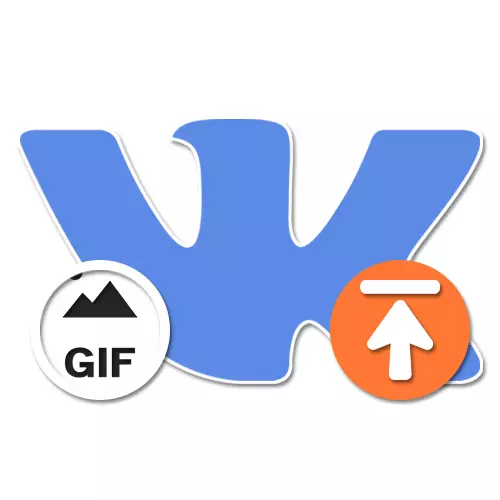
เครือข่ายโซเชียล Vkontakte ช่วยให้คุณอัปโหลดและแบ่งปันไฟล์สื่อจำนวนมากซึ่งหนึ่งในนั้นเป็นภาพเคลื่อนไหว GIF ในการทำงานกับรูปแบบกราฟิกนี้บนไซต์และในแอปพลิเคชันมือถือมีเครื่องมือแยกต่างหากสำหรับผู้ใช้แต่ละคน ในหลักสูตรของคำแนะนำในปัจจุบันเราจะบอกเกี่ยวกับหลายวิธีในการดาวน์โหลดภาพดังกล่าว
กำลังโหลด GIF Animation VK บนคอมพิวเตอร์
บนคอมพิวเตอร์มีวิธีเดียวที่เป็นทางการในการดาวน์โหลดภาพเคลื่อนไหว GIF ผ่านส่วนที่มีเอกสารเหมือนกันอย่างเต็มที่ในการเพิ่มไฟล์อื่น ๆ ในรูปแบบที่รองรับ ในเวลาเดียวกันตามคำขอภาพดังกล่าวสามารถเพิ่มได้หรือเป็นกราฟฟิตี เราจะใส่ใจกับทั้งสองตัวเลือกเนื่องจากมีความแตกต่างค่อนข้างใหญ่
ขั้นตอนที่ 2: ดาวน์โหลด Gif-Animation
- การใช้เมนูพื้นฐานของเว็บไซต์ Vkontakte ให้เปิด "เอกสาร" และในขณะที่บนแท็บใด ๆ ให้คลิกปุ่มเพิ่ม
- เมื่อหน้าต่างการดาวน์โหลดปรากฏขึ้นให้ลากอิมเมจ GIF ที่ต้องการไปยังเบราว์เซอร์หรือคลิก "เลือก" และระบุไฟล์บนคอมพิวเตอร์ด้วยตนเอง พิจารณา Massacker เป็นไปได้เฉพาะเมื่อลาก
- รอการดาวน์โหลดให้เสร็จสมบูรณ์หลังจากนั้นคุณจะเปลี่ยนการตั้งค่าไฟล์ตามดุลยพินิจของคุณ โดยเฉพาะอย่างยิ่งควรให้ความสนใจเป็นพิเศษกับประเภทของเอกสารเนื่องจากตัวเลือกที่ได้รับการป้องกันเพียงอย่างเดียวคือ "ส่วนตัว"
- หลังจากกดปุ่ม "บันทึก" ที่ด้านล่างของหน้าต่างก่อนหน้าคุณจะถูกเปลี่ยนเส้นทางกลับไปที่ "เอกสาร" ผ่านเมนูทางด้านขวาให้เปิดแท็บ "gif-animation" และเลือกภาพที่เพิ่มใหม่สำหรับการเล่น
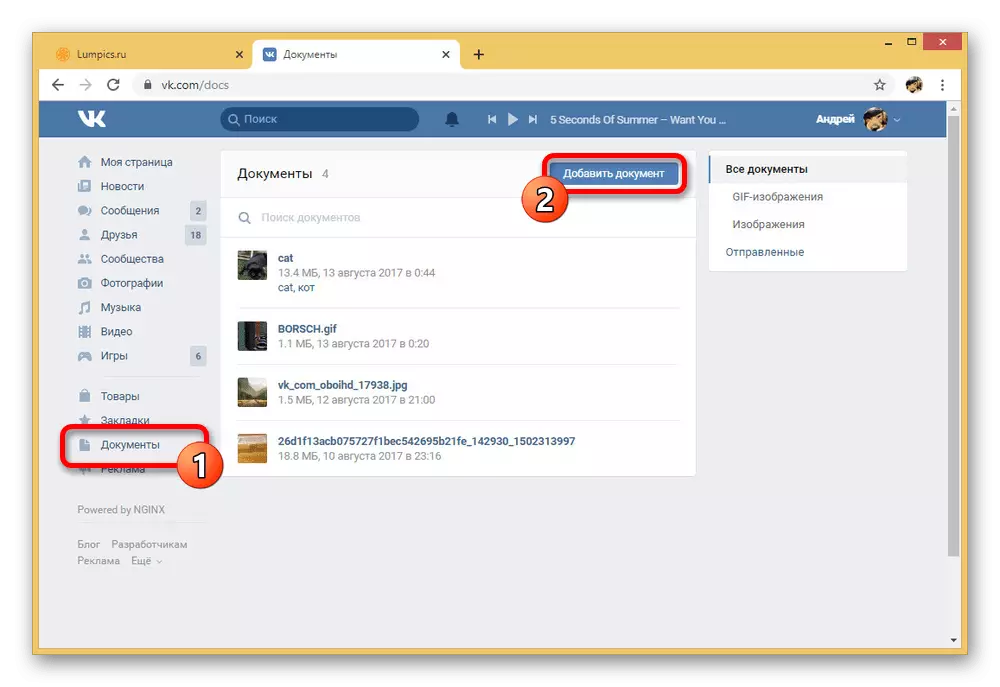
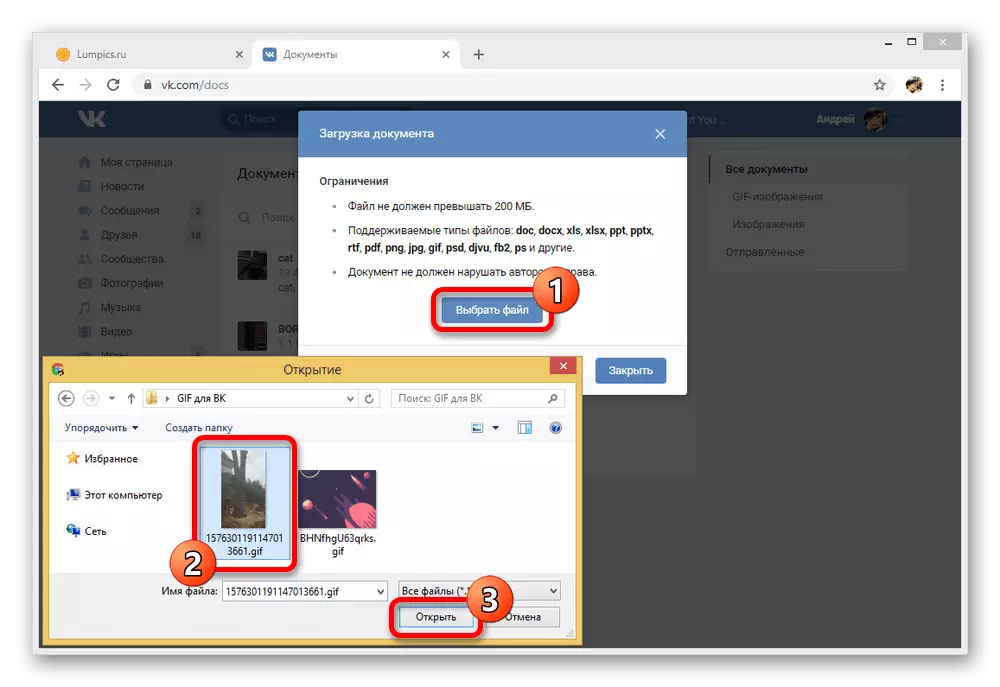
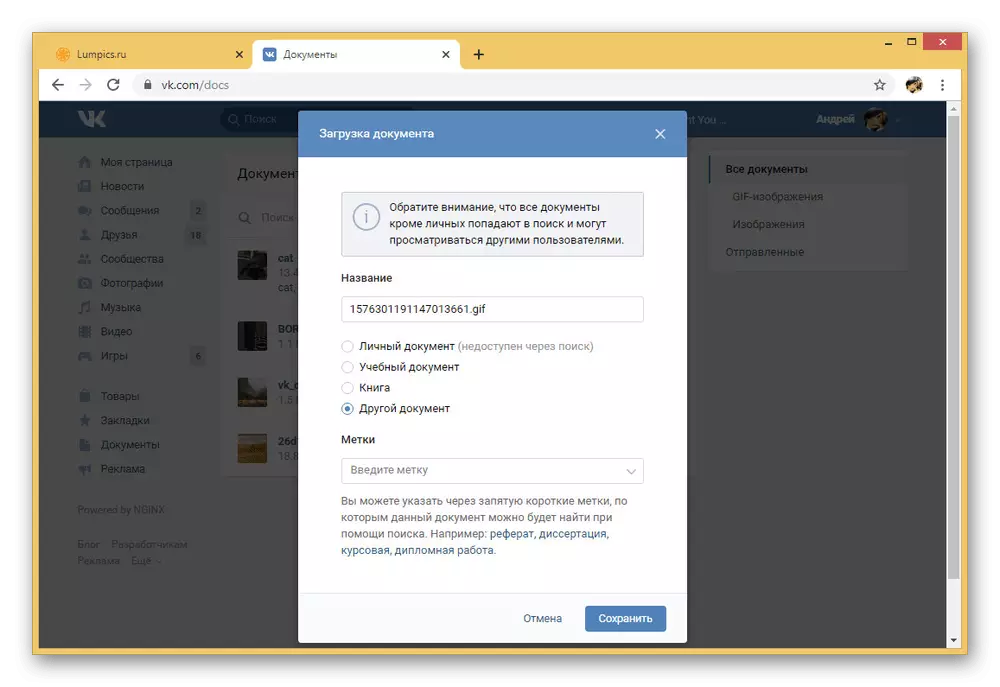
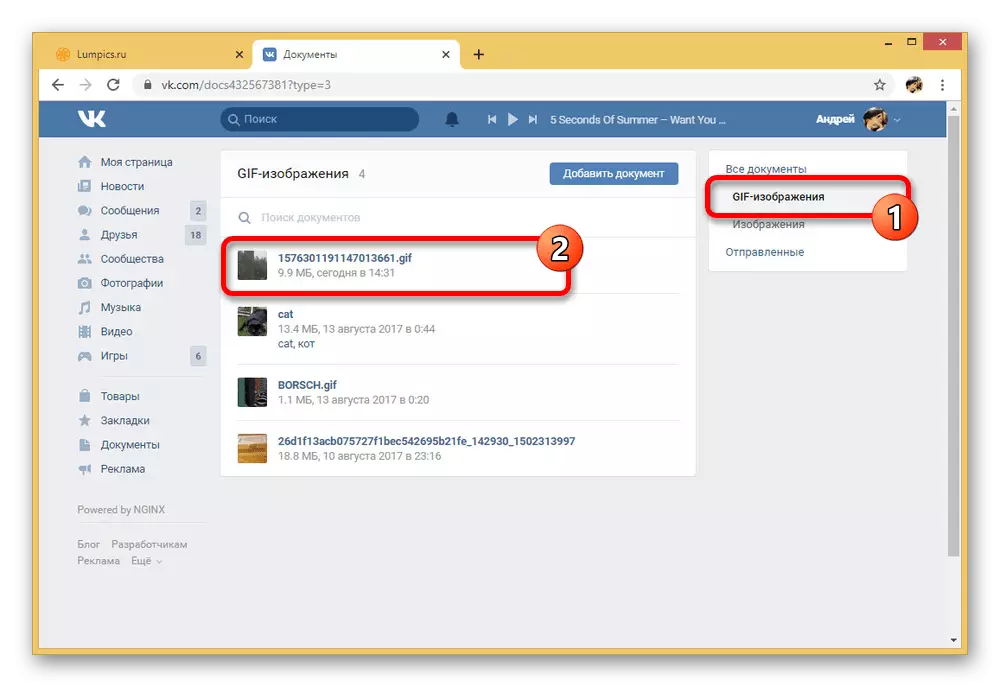
ในที่สุดมันเป็นสิ่งสำคัญที่จะพูดถึงความเป็นไปได้ในการดาวน์โหลดอนิเมชั่น GIF ไม่เพียง แต่ผ่านส่วนที่มีเอกสาร แต่ยังเป็นสิ่งที่แนบมาทันทีกับข้อความแสดงความคิดเห็นและเกือบทุกรายการในเว็บไซต์ และถึงแม้ว่ากระบวนการเองจะไม่แตกต่างจากไฟล์ที่อธิบายไว้ช่วยให้คุณสามารถเทไฟล์ไปยัง "เอกสาร" ต่อไปได้มันจะมีประโยชน์หากคุณด้วยเหตุผลบางอย่างไม่สามารถเปิดใช้งานรายการในเมนูหลักหรือไม่ต้องการที่จะออกจาก บทสนทนา
วิธีที่ 2: นิเมชั่นแบบไม่ต่อเนื่อง
บ่อยครั้งในเครือข่ายสังคมภายใต้การพิจารณาเป็นไปได้ที่จะพบกับภาพ GIF ปกติที่เพิ่มเป็นเอกสารและเล่นหลังจากคลิกเมาส์ แต่ยังไฟล์ที่ไม่ใช่ลูกค้าพิเศษที่แสดงเป็นกราฟฟิตี ตัวเลือกภาพเคลื่อนไหวดังกล่าวสามารถเพิ่มได้โดยการรวมรูปแบบ GIF และ APNG เช่นเดียวกับเมื่อใช้เครื่องมือนักพัฒนาซอฟต์แวร์
ขั้นตอนที่ 1: แปลง GIF
- ครั้งแรกที่รูปภาพ GIF ที่ดาวน์โหลดใน Vkontakte จะต้องแปลงเป็นรูปแบบอื่น เมื่อต้องการทำเช่นนี้ให้เปิดเว็บไซต์สำหรับลิงค์ด้านล่างให้ไปที่แท็บ "APNG" และเลือก "APNG Maker"
ไปที่ EZGIF บริการออนไลน์
- บนหน้าเว็บที่เปิดใช้งานปุ่ม "เลือกไฟล์" และระบุภาพเคลื่อนไหว GIF ที่ต้องการในคอมพิวเตอร์ของคุณ เพื่อยืนยันการดาวน์โหลดมันก็เพียงพอที่จะคลิก "อัพโหลด"
- ในกรณีที่ประสบความสำเร็จคุณสามารถตรวจสอบกระดานเรื่องราวสำหรับข้อผิดพลาดใด ๆ หลังจากนั้นในบล็อก "เอฟเฟกต์" ให้แน่ใจว่าได้ตรวจสอบช่องทำเครื่องหมาย "Do n't Stack Frames" คุณสามารถทำการประมวลผลให้เสร็จสมบูรณ์โดยใช้ปุ่ม "สร้าง APNG"
- เมื่อผลลัพธ์ปรากฏขึ้นในบล็อก "เอาท์พุท PNG เคลื่อนไหว" ที่แผงด้านล่างให้คลิกปุ่ม "บันทึก" และบันทึกภาพบนคอมพิวเตอร์ พิจารณาคุณภาพของแอนิเมชั่นที่ซับซ้อนอาจเสียหายได้ไม่ดีในกระบวนการ
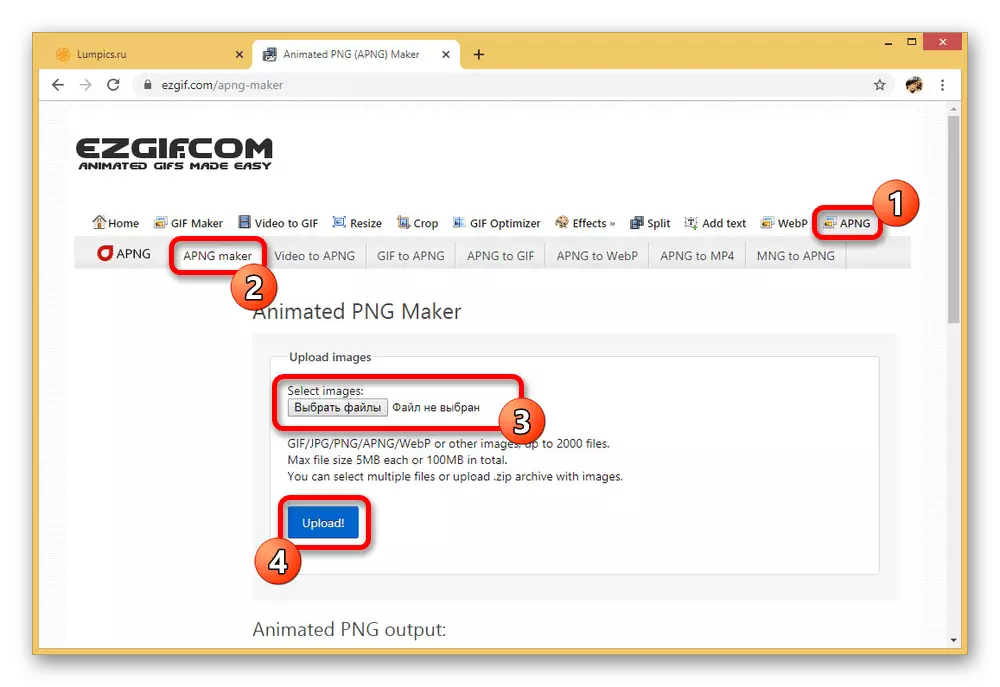
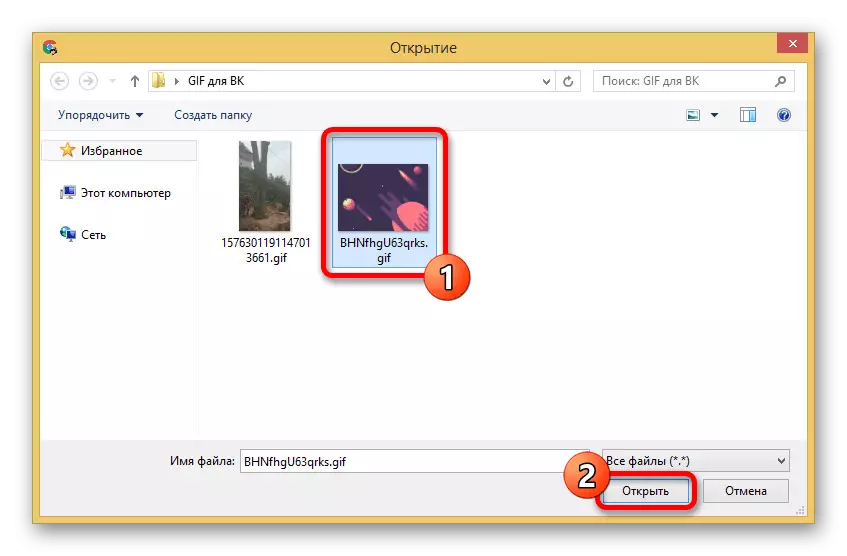
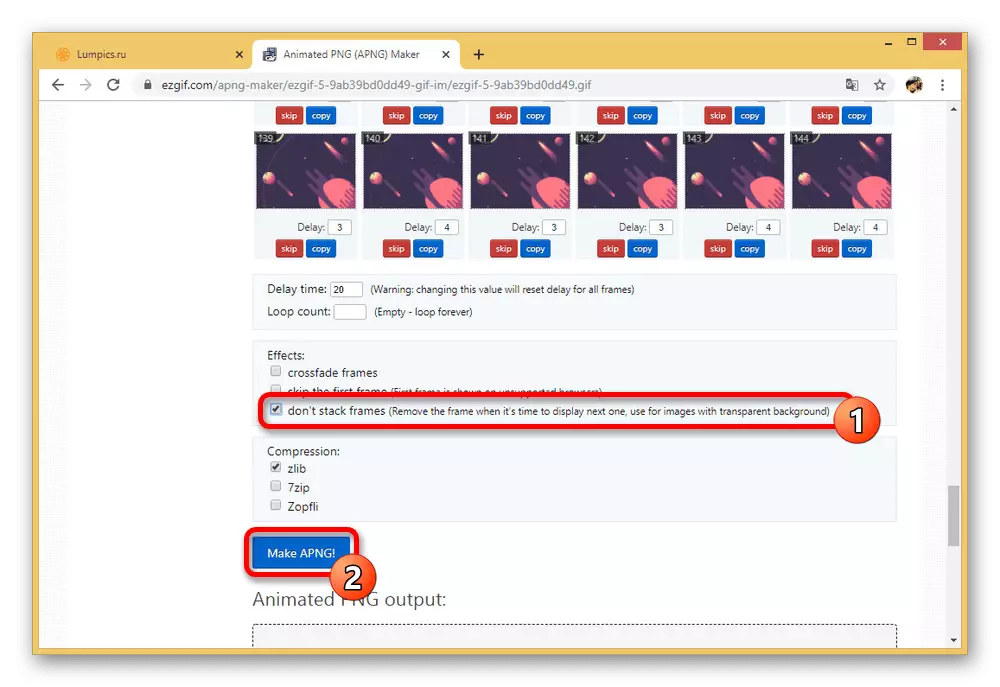
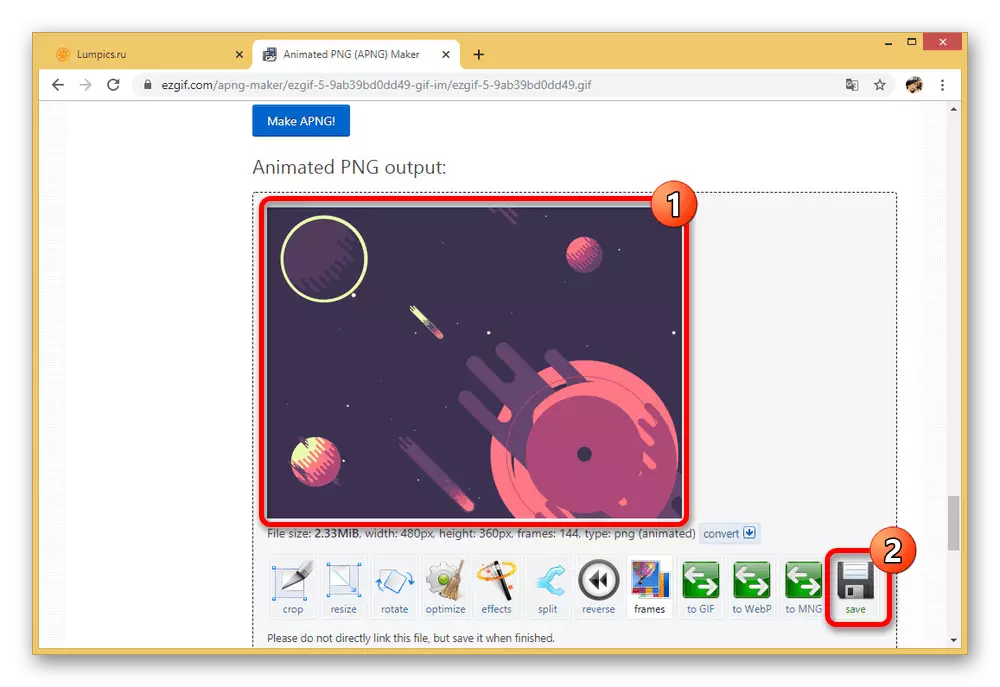
ขั้นตอนที่ 2: เครื่องมือนักพัฒนา
- ต้องเข้าใจด้วยการเตรียมการคุณสามารถดาวน์โหลดไปยังเว็บไซต์ Vkontakte ก่อนอื่นให้ใช้ลิงค์ต่อไปนี้ด้านล่างโดยคลิก "ดำเนินการ" ในฟิลด์ "ตัวอย่างแบบสอบถาม" และคลิกปุ่ม "เลือก"
ไปที่ DOCS.GetMessagesUploadserver
- ผ่านหน้าต่างเปิดมาตรฐานให้ระบุภาพเคลื่อนไหวที่ต้องการในรูปแบบ PNG ที่บันทึกไว้ก่อนหน้านี้บนพีซี
- หากการดาวน์โหลดได้ผ่านสำเร็จให้เลือกข้อความด้านล่างและกดปุ่ม CTRL + C Key เพื่อคัดลอก วิธีที่ง่ายที่สุดในการทำเช่นนี้ทำซ้ำการเลือกจากภาพหน้าจอถัดไป
- ตอนนี้เปิดพาร์ติชันเอกสาร Vkontakte อื่นและค้นหาตัวอย่างแบบสอบถาม ที่นี่มีความจำเป็นต้องเลือกเนื้อหาของฟิลด์ "ไฟล์" และแทนที่รหัสที่ได้รับในขั้นตอนก่อนหน้าโดยกด Ctrl + V
ไปที่หน้าเอกสาร
- ฟิลด์ที่เหลือเป็นข้อบังคับในการทำความสะอาดจากข้อความใด ๆ แล้วคลิก "เรียกใช้" เป็นผลให้ด้านขวาของบล็อกควรเปลี่ยนแปลงประมาณดังนี้
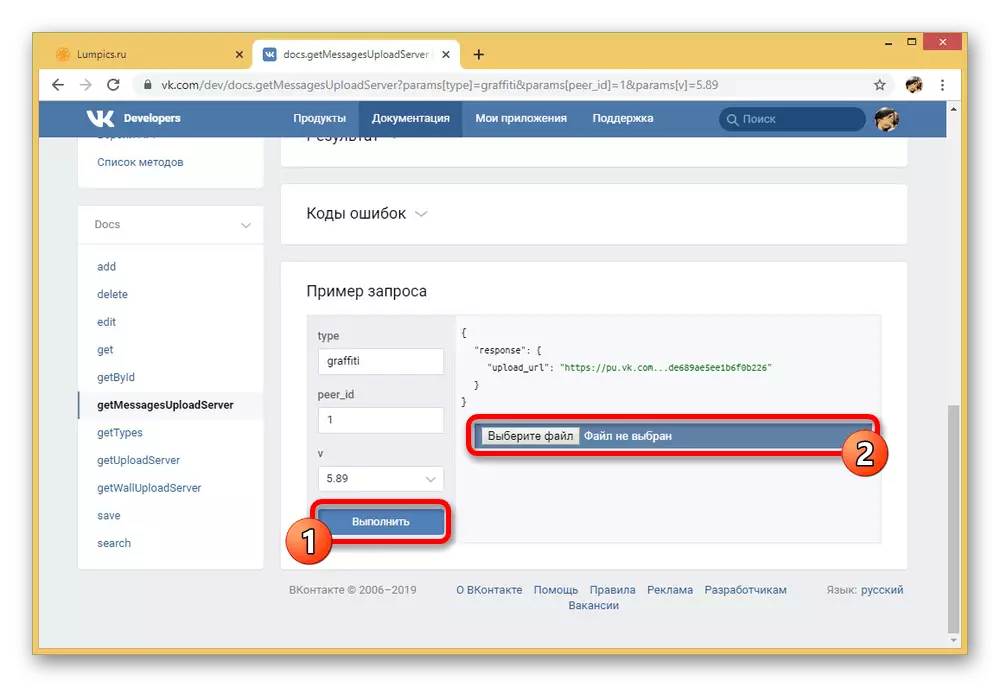
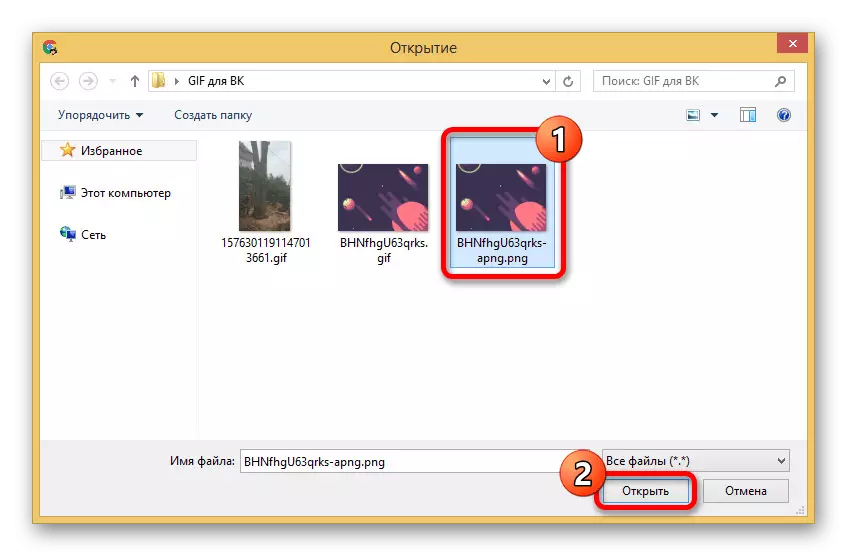
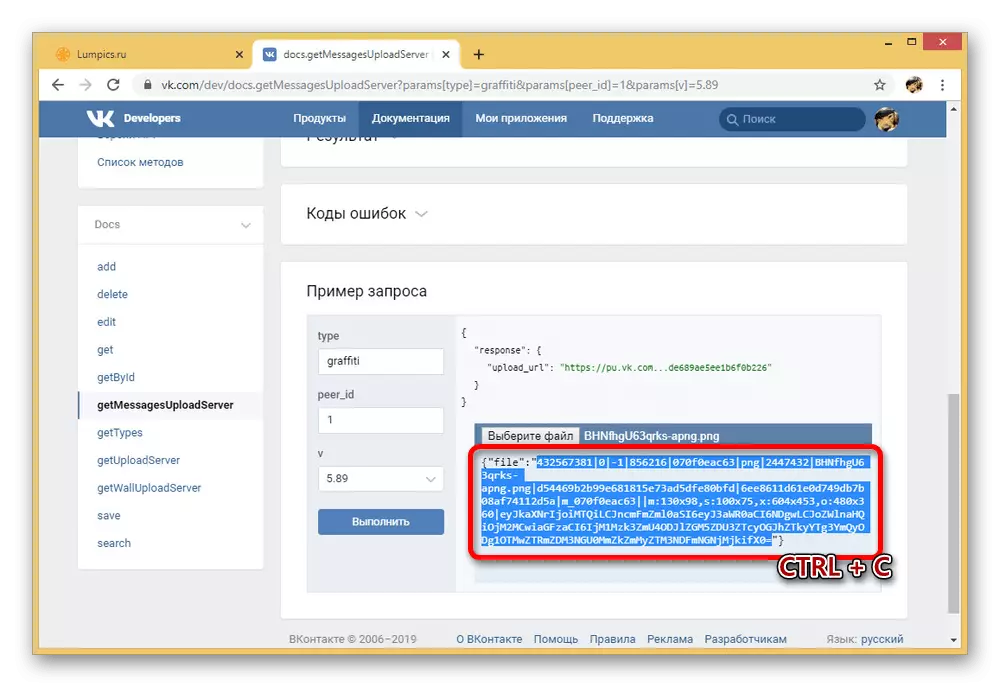
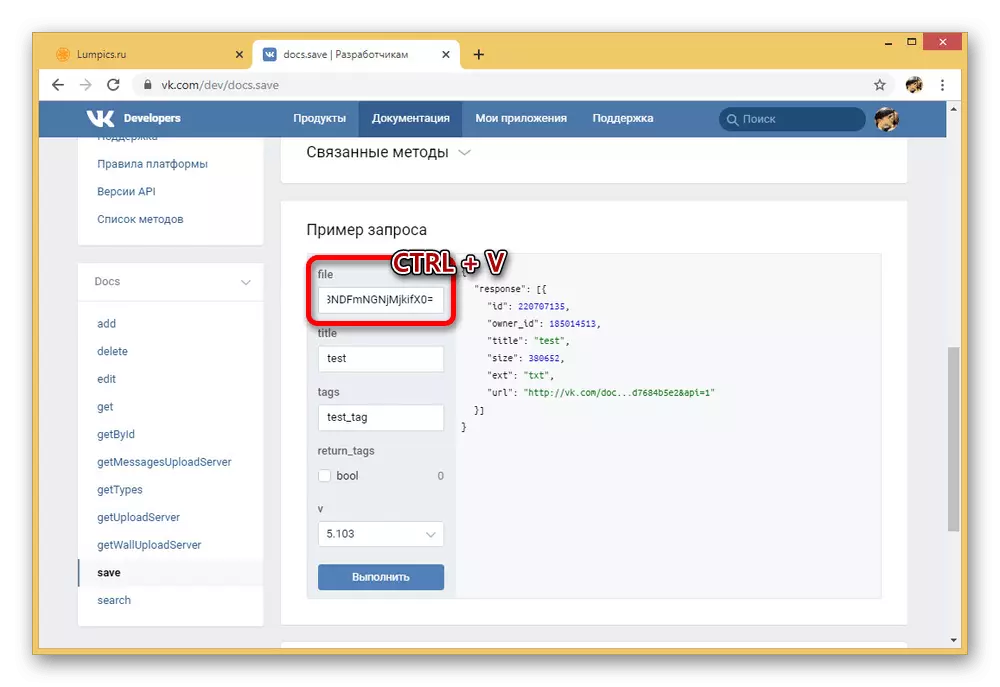

ขั้นตอนที่ 3: การเพิ่มแอนิเมชั่น
- การดำเนินการที่จำเป็นล่าสุดลงไปที่การทำซ้ำของขั้นตอนที่อธิบายไว้ในวิธีแรกโดยการใช้ไฟล์ PNG ไปยังเว็บไซต์เป็นเอกสาร คุณสามารถทำได้จากพาร์ติชันที่สะดวกสบาย
- แม้จะมีรูปแบบ PNG แต่ GIF จะเล่นเมื่อเปิดซึ่งไม่แตกต่างจากไฟล์ที่คล้ายกันใด ๆ
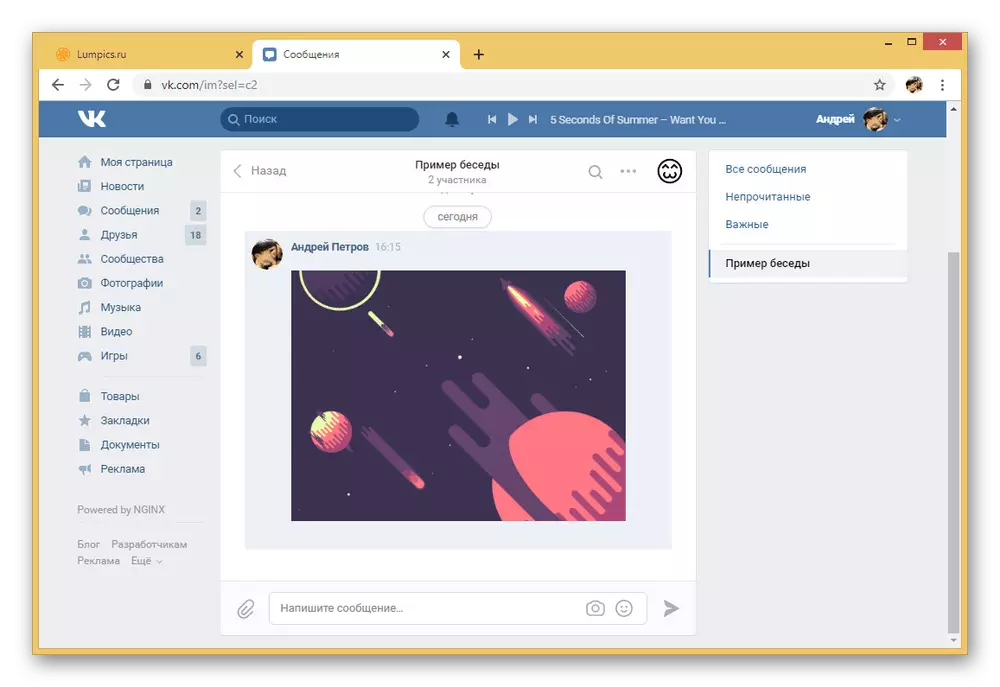
อย่างไรก็ตามหากคุณพยายามเพิ่มเอกสารนี้ลงในข้อความหรือความคิดเห็นภาพจะกลายเป็นกราฟฟิตีซึ่งทำซ้ำโดยไม่คำนึงถึงการตั้งค่าไซต์และไม่สนใจการกดอย่างเต็มที่
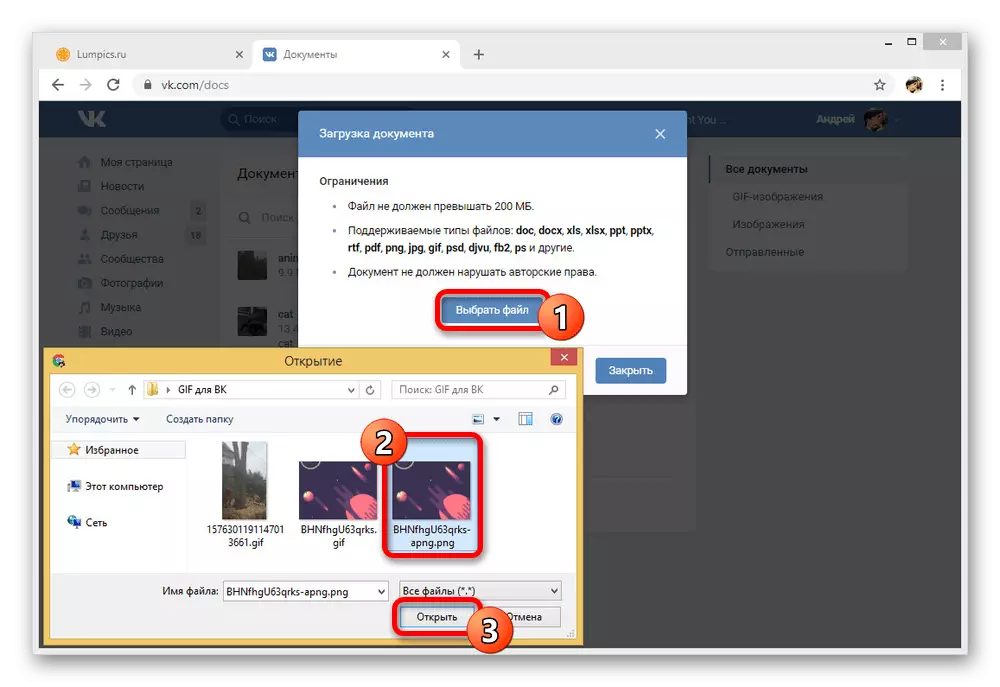
วิธีนี้ยังต้องมีการกระทำมากกว่าการโหลดเอกสารปกติ แต่มันอาจกลายเป็นโซลูชันที่ยอดเยี่ยมเช่นการเปลี่ยนสติกเกอร์เคลื่อนไหวฟรี โดยทั่วไปถ้าคุณปฏิบัติตามคำแนะนำอย่างชัดเจนจะไม่มีปัญหากับวิธีการ
กำลังโหลด VK อนิเมชั่น GIF จากโทรศัพท์
แอปพลิเคชั่นมือถืออย่างเป็นทางการของ Vkontakte เป็นวิธีที่สะดวกสบายเพียงหนึ่งวิธีในการดาวน์โหลด Gif-Animation ผ่าน "เอกสาร" ในขณะที่ไม่แตกต่างจากคำสั่งแรกมากนัก อย่างไรก็ตามแม้จะมีความคล้ายคลึงกันคล้ายกัน แต่อินเทอร์เฟซไคลเอนต์มือถือยังคงแตกต่างจากไซต์ดังนั้นการดาวน์โหลดจึงต้องพิจารณาแยกต่างหาก
- แอปพลิเคชันเริ่มต้นให้พาร์ติชันที่เป็นไปได้ทั้งหมดโดยไม่จำเป็นต้องเปลี่ยนการตั้งค่า ในเรื่องนี้ก่อนอื่นให้ไปที่แท็บขวาสุด ๆ โดยใช้แผงที่ด้านล่างของหน้าจอแตะ "อีก" และเลือก "เอกสาร"
- เป็นแท็บใด ๆ ที่มุมขวาบนใช้ไอคอนรูปภาพ "+" และเลือกหนึ่งในประเภทการดาวน์โหลดที่เสนอ
- ตัวอย่างเช่นในกรณีของเราการเพิ่มอนิเมชั่น GIF จากระบบไฟล์ดังนั้นจึงจำเป็นต้องเปิดโฟลเดอร์และเลือกไฟล์ที่เหมาะสม โดยการเปรียบเทียบกับพีซีข้อ จำกัด เดียวที่นี่ลงมาที่ขนาดเท่ากับ 200 MB สูงสุด
- หากการดาวน์โหลดเสร็จสมบูรณ์คุณสามารถค้นหาไฟล์ในส่วน "เอกสาร" บนแท็บ "ทั้งหมด" หรือ "gif" หรือ "gif" ในการเล่นเพียงแตะที่ GIF
- เป็นทางเลือกคุณสามารถแนบภาพเคลื่อนไหวที่เพิ่มเข้ากับข้อความหรือบันทึกอื่น ๆ รวมถึงการโหลดทันที
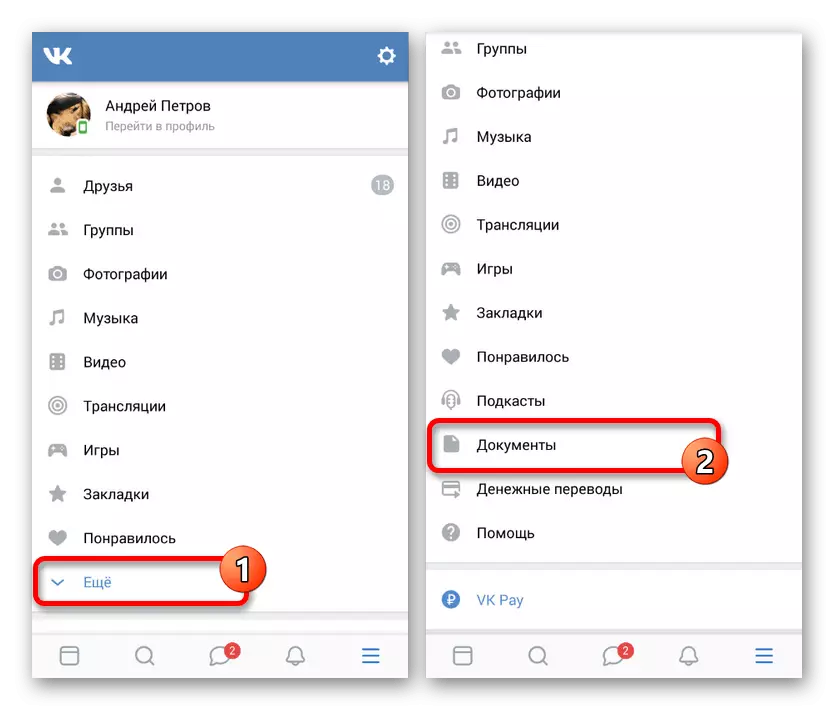
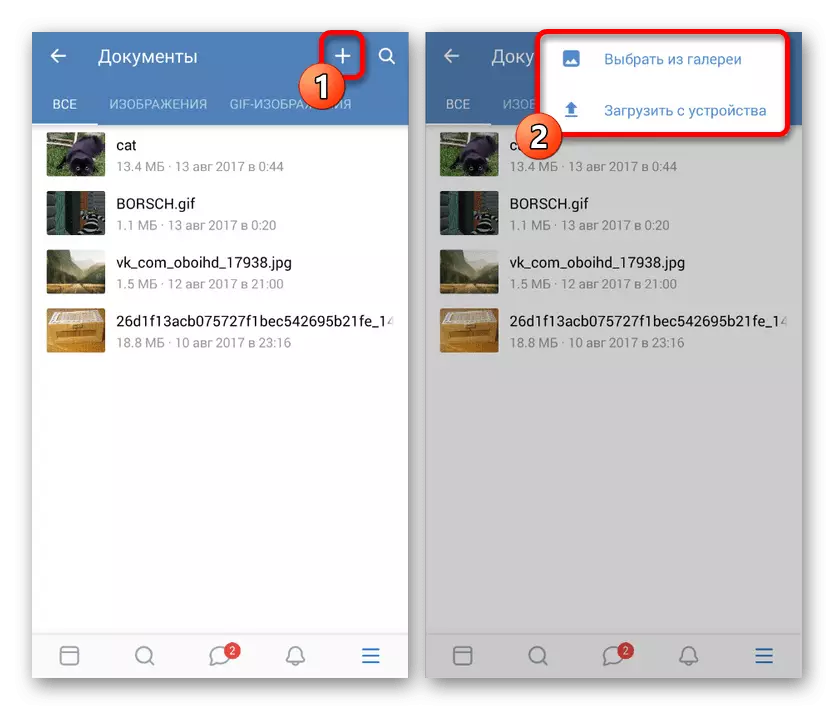
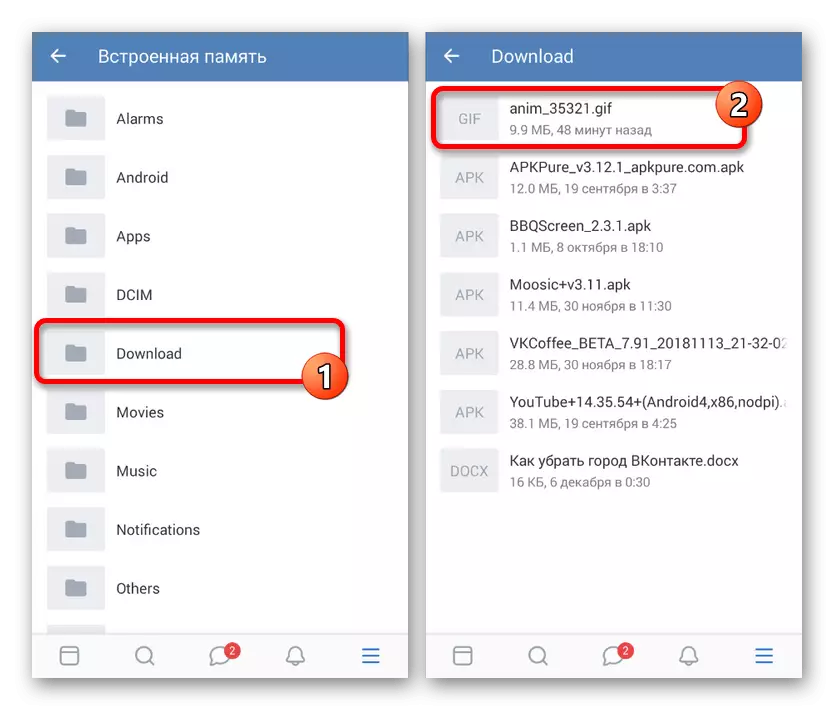
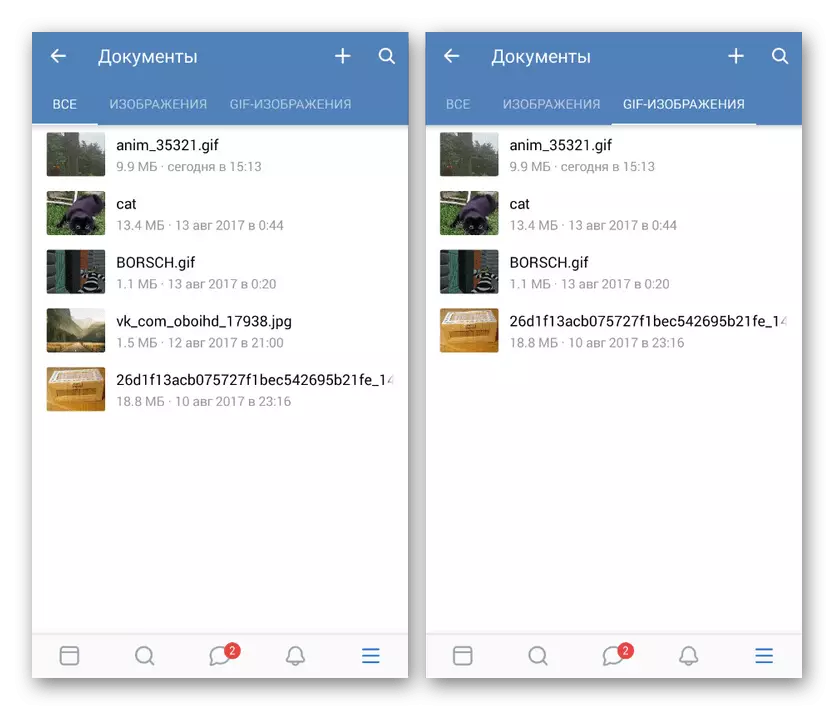
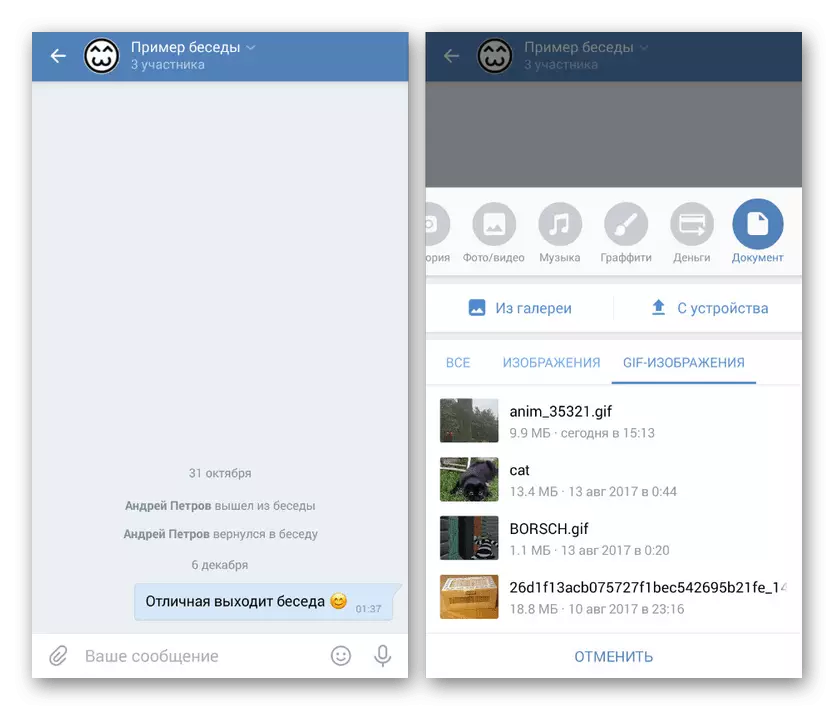
เราหวังว่าการกระทำที่อธิบายไม่ได้ทำให้เกิดปัญหาและคุณสามารถดาวน์โหลด GIF-Image ที่ต้องการไปยังเครือข่ายโซเชียล Vkontakte ในกรณีของปัญหาให้แน่ใจว่าได้ตรวจสอบว่าไฟล์เป็นไปตามข้อกำหนดของเว็บไซต์อย่างสมบูรณ์
หากคุณกำลังจะใช้ภาพเคลื่อนไหวใน Community Ribbon มันเป็นการดีที่สุดที่จะบันทึกไฟล์เป็น "ส่วนตัว" จึงลดความน่าจะเป็นที่จะลบแหล่งที่มาเนื่องจากการไม่ปฏิบัติตามกฎเครือข่ายสังคมแยกต่างหาก อย่างไรก็ตามวิธีการที่นำเสนอที่มีการศึกษาที่เหมาะสมจะมากเกินพอที่จะโหลดอนิเมชั่น GIF เกือบทุกชนิด
